
今天和大家分享一下win10系统打开word“提示无法访问网络位置问题的解决方法,在使用win10系统的过程中经常不知道如何去解决win10系统打开word“提示无法访问网络位置的问题,有什么好的办法去解决win10系统打开word“提示无法访问网络位置呢?小编教你只需要1、按住键盘win+R键调出运行对话框,然后在运行窗口中输入regedit命令,打开注册表编辑器; 2、接着在注册表编辑器上,将路径定位至HKEY_CURREnT_UsER/software/Microsoft/installer/products路径中;就可以了;下面就是我给大家分享关于win10系统打开word“提示无法访问网络位置的详细步骤::。
1、按住键盘win+R键调出运行对话框,然后在运行窗口中输入regedit命令,打开注册表编辑器;
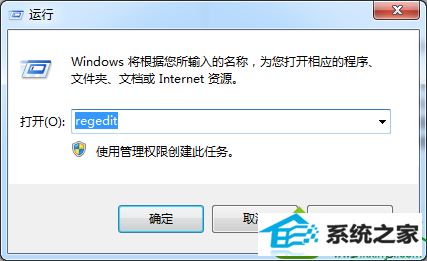
2、接着在注册表编辑器上,将路径定位至HKEY_CURREnT_UsER/software/Microsoft/installer/products路径中;
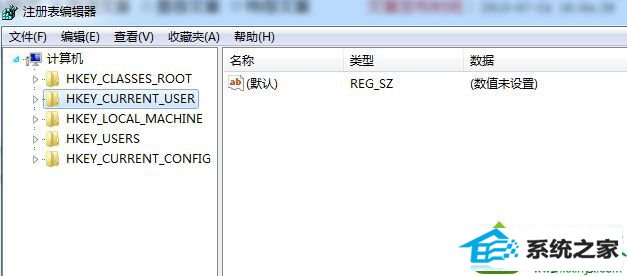
3、然后在这个路径中找到0762812C5FEEC1B428F26679F2dFAE7C文件夹,并将它删除,删除后关闭掉注册表编辑器再重新启动计算机; 4、重启完计算机后,你会发现系统程序里面不会再出现关于“word 2003 稿纸加载项”的提示窗口。 win10系统下打开word时被提示“无法访问您试图使用功能所在的网络位置”的处理方法就介绍到这里,希望能够帮助到大家。
本站发布的系统与软件仅为个人学习测试使用,不得用于任何商业用途,否则后果自负,请支持购买微软正版软件!
Copyright @ 2022 大师系统版权所有